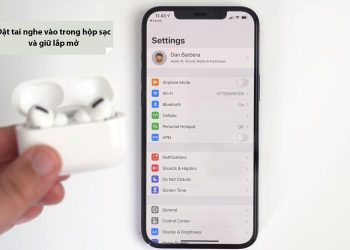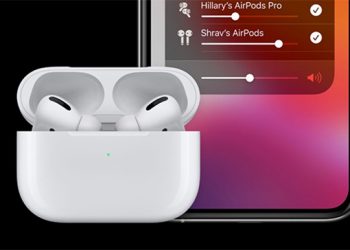Cách dùng AirPods 2 khá đa dạng, không chỉ đơn giản là kết nối tai nghe với thiết bị là xong. Với những người lần đầu trải nghiệm thiết bị, hãy tham khảo những hướng dẫn sử dụng AirPods 2 hữu ích dưới đây.
Mục Lục Bài Viết
- 1 Cách dùng AirPods 2 sau khi kết nối từ A – Z
- 1.1 Nghe nhạc với tai nghe AirPods 2
- 1.2 Cách sử dụng tai nghe AirPods 2 để phát nhạc và chuyển bài
- 1.3 Cách chọn micro trên AirPods 2
- 1.4 Cách điều khiển tai nghe AirPods 2
- 1.5 Tắt tính năng phát hiện và kết nối tự động
- 1.6 Cách kiểm tra dung lượng pin trên Airpods 2
- 1.7 Cách sạc tai nghe và hộp đựng AirPods
- 1.8 Bài viết liên quan
Cách dùng AirPods 2 sau khi kết nối từ A – Z
Sau khi kết nối Airpods với iPhone, nếu bạn là người mới hãy cùng tìm hiểu cách sử dụng Airrpods 2 được chia sẻ dưới đây.
Nghe nhạc với tai nghe AirPods 2
Trước tiên bạn lấy tai nghe AirPods 2 ra khỏi hộp đựng, ngay sau đó chúng sẽ tự động bật và kết nối với thiết bị iOS của bạn đã được thiết lập từ trước. Sau khi đeo lên tai thì thiết bị sẽ tự động phát bài nhạc đang mở trên thiết bị kết nối. Khi bỏ 1 bên tai nghe ra khỏi tai, âm thanh sẽ tự động được tạm dừng (pause) và khi lấy cả hai bên tai xuống thì âm thanh sẽ dừng hẳn (stop).

Trường hợp người dùng bạn đang sử dụng một bên tai nghe để nghe thì âm thanh sẽ tạm dừng khi bạn tháo tai nghe xuống và thiết bị sẽ tiếp tục phát âm thanh khi tai nghe AirPods 2 được bỏ vào hộp sau 15 giây. Tai nghe AirPods 2 có thể kết nối đồng thời được với cả iPhone và Apple Watch với âm thanh tự động chuyển đổi giữa hai thiết bị.
>> Xem thêm: Hướng dẫn cài đặt và sử dụng Airpods cơ bản từ A – Z
Cách sử dụng tai nghe AirPods 2 để phát nhạc và chuyển bài
- Với thiết bị iOS: Bạn mở Control Center (Trung tâm điều khiển) >> chạm và giữ thẻ âm thanh tại góc trên bên phải để điều khiển âm thanh >> nhấn chọn biểu tượng hình tròn tam giác rồi chọn thiết bị muốn sử dụng trên danh sách.

- Với máy tính Macbook: Bạn cần nhấn chọn biểu tượng âm lượng trên thanh menu, rồi chọn AirPods 2 hoặc các loại loa Bluetooth được kết nối khác trong mục Thiết bị đầu ra.
Cách chọn micro trên AirPods 2
Khi đeo tai nghe AirPods 2 đồng nghĩa với việc sẽ có sẵn 2 micro luôn sẵn sàng thực hiện các cuộc gọi và hiệu lệnh cho trợ lý Siri. Thông thường trên một chiếc AirPods sẽ tự động chuyển đổi qua lại giữa những micro thông qua tín hiệu đầu vào bên nào tốt nhất.

Bạn cũng có thể cài đặt thủ công để lựa chọn bên tai nghe AirPods làm Micro để thuận tiện sử dụng. Các bước cài đặt micro trên tai nghe AirPods như sau:
Mở Cài đặt (Setting) >> chọn Bluetooth >> chọn biểu tượng “i” >> chọn micrô >> chọn Tự động chuyển sang AirPods hoặc Luôn bên trái hay bên phải AirPod, tùy theo nhu cầu sử dụng của bạn là được.
Cách điều khiển tai nghe AirPods 2
Như đã nhắc đến ở trên, bạn có thể sử dụng tai nghe AirPods 2 để gọi Siri và điều khiển thiết bị bằng giọng nói theo ý mình. Với cách dùng Airpods 2 được cài đặt mặc định, để sử dụng Siri bạn cần nói “Hey Siri” rồi nhấn đúp (double taps) vào tai nghe để phát hoặc dừng âm thanh theo ý muốn khi sử dụng Siri.

Với bất kỳ mẫu tai nghe AirPods của Apple, bạn cũng có thể cài đặt riêng biệt từng bên tai nghe để thực hiện một số tác vụ sau khi bạn nhấn đúp (double taps) vào AirPod như: Gọi Siri; Phát và tạm dừng nội dung; Chuyển sang bài nhạc kế tiếp sau; Quay trở lại bài hát trước đó; Tắt âm thanh (Stop) đang phát.
Tắt tính năng phát hiện và kết nối tự động
Thông qua những cảm biến hồng ngoại, tai nghe AirPods 2 có thể tự động biết được khi nào được đặt chúng vào tai để từ đó có thể tự động điều chỉnh âm thanh thiết bị sao cho phù hợp. Tuy vậy, người dùng cũng có tự thiết lập tính năng nhận biết này một cách thủ công theo các bước sau: Mở Cài đặt (setting) >> chọn mục Bluetooth >> tắt tính năng Tự động phát hiện tai đi là được.

Cách kiểm tra dung lượng pin trên Airpods 2
Cách 1: Kiểm tra thông qua đèn LED trên thiết bị.
Cách 2: Kiểm tra tại Trung tâm điều khiển (Control Center) của iPhone. Bạn nhấn chọn biểu tượng loa phát âm thanh tại trình phát nhạc đang hiển thị để xem dung lượng pin tai nghe. Lưu ý, khi Airpods 2 gần hết pin thì sẽ có âm thanh báo nhỏ nhắc nhở kết nối sạc.

Cách sạc tai nghe và hộp đựng AirPods
Bên cạnh cách dùng Airpods 2, người dùng cũng không nên bỏ qua hướng dẫn về các sạc thiết bị. Để sạc tai nghe AirPods 2, bạn hãy đặt chúng vào hộp sạc và đóng nắp lại. AirPods 2 sẽ tự động tắt nguồn và sạc bất cứ khi nào chúng được đặt nằm trong vỏ.
Bạn có thể sạc tai nghe AirPods thế hệ 1 hoặc 2 trong hộp sạc không dây hoặc hộp sạc có dây thông qua cáp Lightning. Ngoài ra, bạn còn có thể sạc không dây AirPods bằng bộ sạc chuẩn Qi.
Với những chia sẻ về cách dùng Airpods 2 sau khi kết nối trên đây hy vọng sẽ giúp ích cho người dùng trong việc khai thác và sử dụng các tính năng của bộ tai nghe không dây thông minh này của Apple hiệu quả tối ưu nhất nhé!
>> Tìm hiểu thêm: Cách kiểm tra tai nghe Airpods chính hãng chuẩn đến 99,9%